outlook保姆级教学
hello,各位小伙伴,今天呢讲一下outlook的配置,相信啊再次之前也必然看到过其他博主写的,我呢也是前段时间有需求但是网上总是零零散散的。
我呢配置过qq 和126的邮箱这里呢开始教程.
第一步呢首先点击账户的设置
第二步呢新建一个账户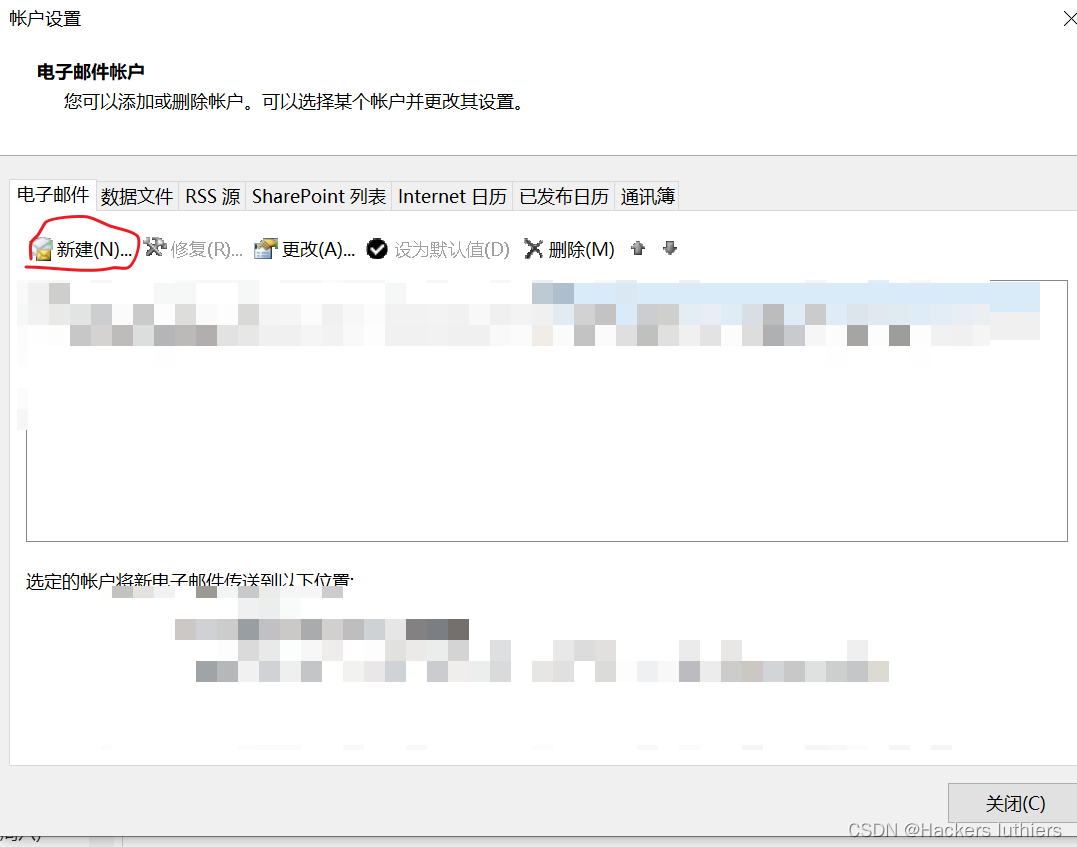
第三步点击手动设置或其他服务器类型
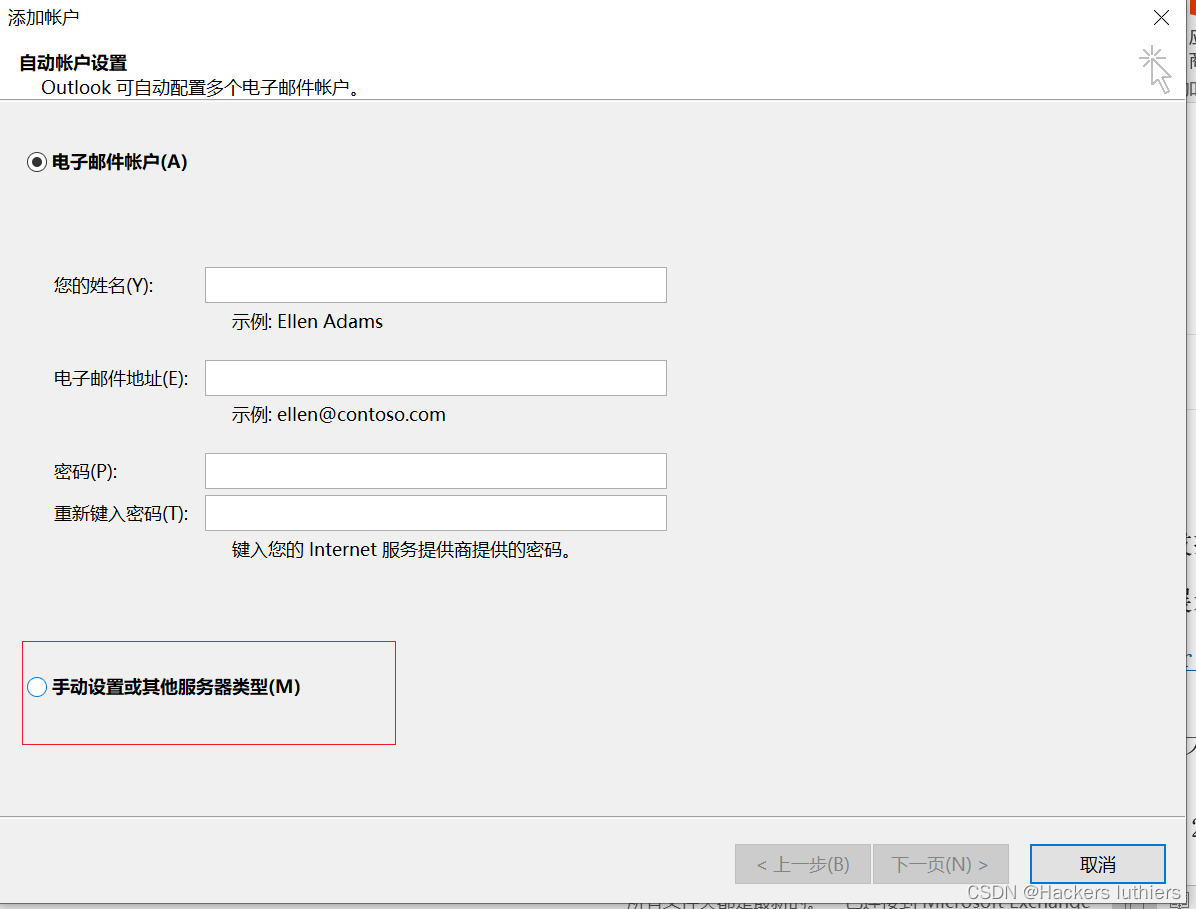
在这里呢我选择的是pop或IMAP的形式
在这里呢尤为重要此处框不管是姓名也好、邮箱地址也好、还是用户名也好都要统一,都要统一 都要统一。
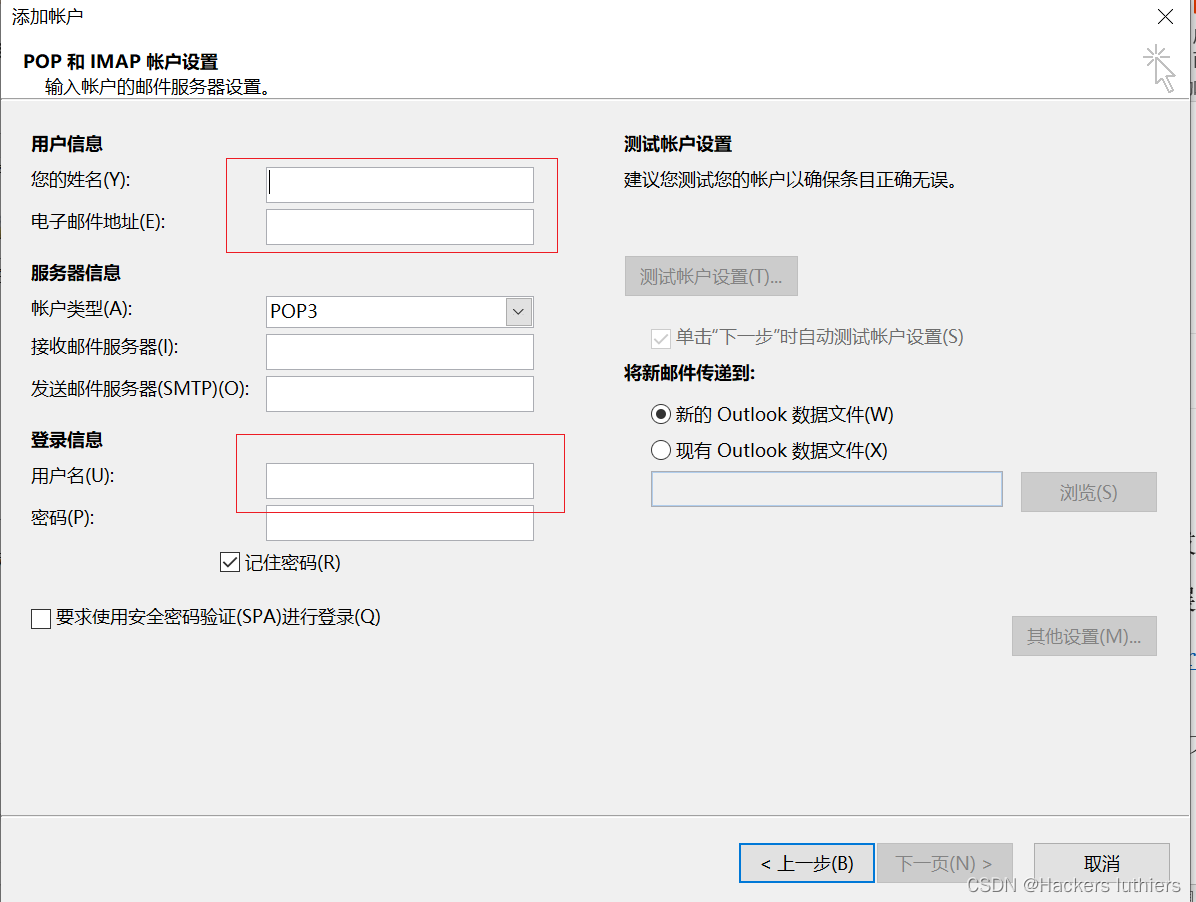
这里的pop3的案例呢我就拿126邮箱来举例
这里有一点非常重要就是授权码,这里的授权码只会出现一次所以一定要抓紧保存那么这个授权码又有什么作用呢看下图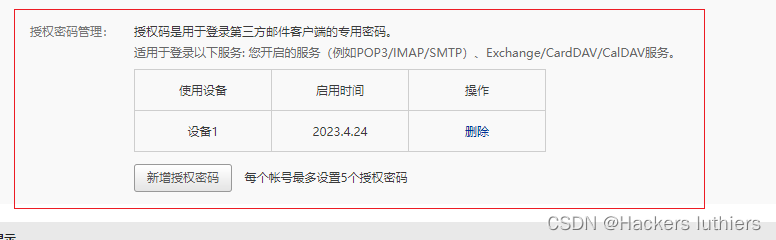
这里的密码呢不是说我们自己设立的密码而是授权码,不管是qq邮箱还是什么其他的邮箱这里的密码统一都是pop3的授权码,要不然呢你后面测试账户就会报错。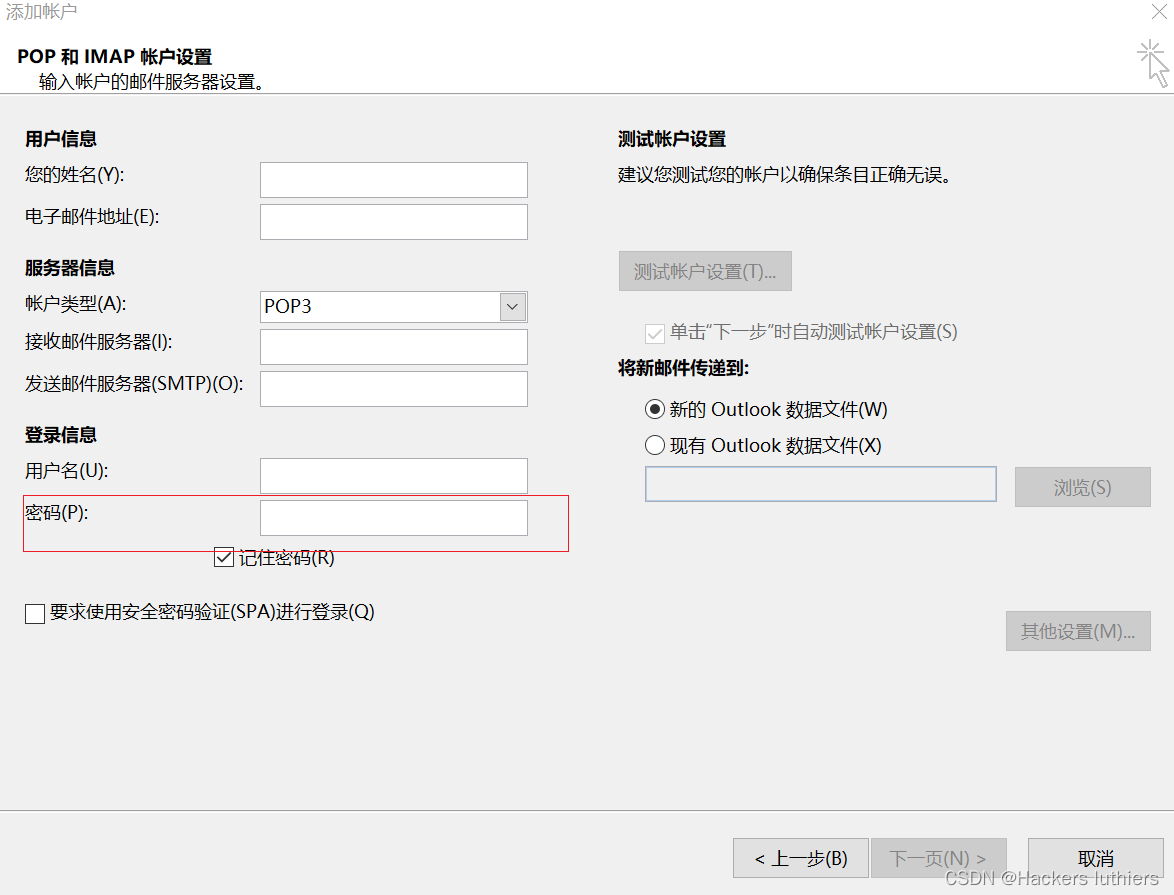
这里呢还有一个服务器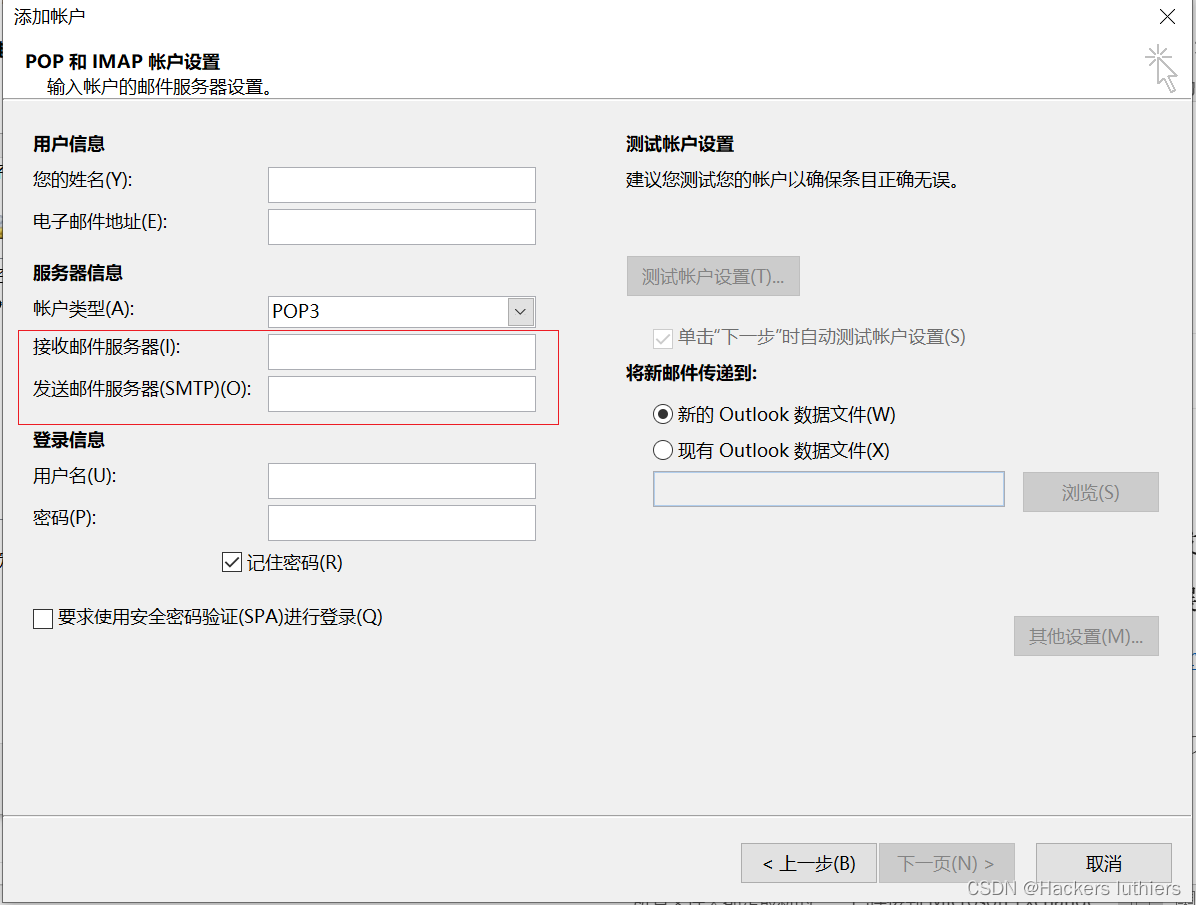
这里使用的是126的所以呢填写的就是这两个。
在信息都写完的前提下打开其他设置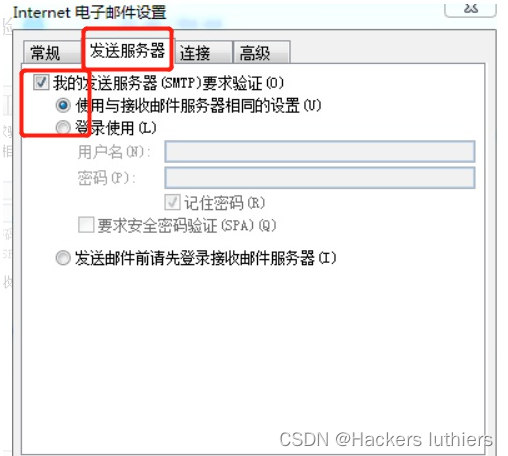
这里呢注意的就是端口的设置像qq或者126的邮箱的端口就是不一样的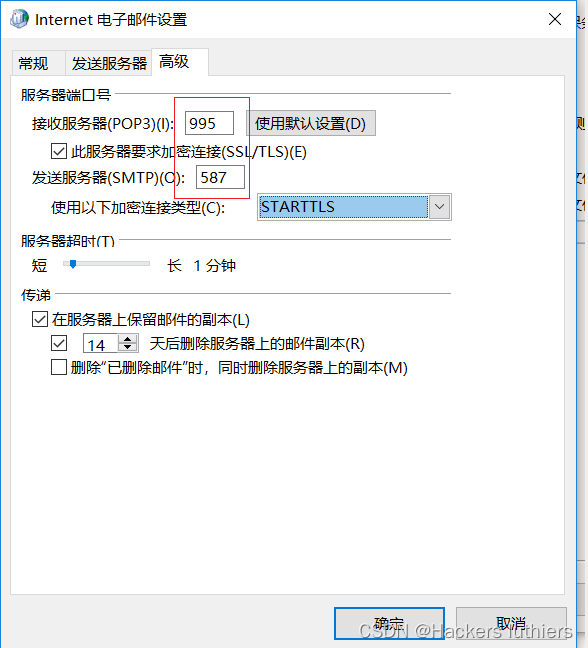
这里可以使用默认的也可以自己找一下端口最后测试账户通过后点击下一步就配置成功了
outlook的配置呢就是这么简单。
版权归原作者 Hackers luthiers 所有, 如有侵权,请联系我们删除。